Mudanças entre as edições de "Planos e Serviços - Tarefas Programadas"
(→Adicionar: correção de texto) |
(Arrumando a palavra exemplo.) |
||
| Linha 18: | Linha 18: | ||
== Tarefas Programadas == | == Tarefas Programadas == | ||
[[arquivo:objetivo.jpg|30px]] | [[arquivo:objetivo.jpg|30px]] | ||
| − | É utilizada para '''programar tarefas''' relacionadas ao '''plano''' do cliente, quando o cliente viaja e fica fora durante 1(um) mês e pede para suspender o '''plano''' durante este período, ao retornar pode habilitar o '''plano''' novamente, podendo '''programar uma tarefa''' com estas propriedades, por | + | É utilizada para '''programar tarefas''' relacionadas ao '''plano''' do cliente, quando o cliente viaja e fica fora durante 1(um) mês e pede para suspender o '''plano''' durante este período, ao retornar pode habilitar o '''plano''' novamente, podendo '''programar uma tarefa''' com estas propriedades, por exemplo. |
Edição das 15h20min de 10 de outubro de 2022
| Permissão |
| Adicionar Tarefa Agendada |
Tarefas Programadas
![]() É utilizada para programar tarefas relacionadas ao plano do cliente, quando o cliente viaja e fica fora durante 1(um) mês e pede para suspender o plano durante este período, ao retornar pode habilitar o plano novamente, podendo programar uma tarefa com estas propriedades, por exemplo.
É utilizada para programar tarefas relacionadas ao plano do cliente, quando o cliente viaja e fica fora durante 1(um) mês e pede para suspender o plano durante este período, ao retornar pode habilitar o plano novamente, podendo programar uma tarefa com estas propriedades, por exemplo.
| |
|
A implementação para Registrar Log de Tarefas Programadas e apresentar radio buttons para selecionar Plano ou Combo foram disponibilizadas para a versão do Changelog 6.06.00. |
Adicionar
Para programar uma nova tarefa deverá clicar no botão Adicionar Tarefa, em seguida exibe a tela Novo Registro para realizar a configuração.

Caminho a seguir: ISP- INTEGRATOR DESK/ CLIENTES/ PLANOS/ TAREFAS PROGRAMADAS
![]() Os radio buttons tem como objetivo dar a escolha se a tarefa programada será para um Plano ou Combo.
Os radio buttons tem como objetivo dar a escolha se a tarefa programada será para um Plano ou Combo.
Na tela de Novo Registro apresentará os campos: Nome do Cliente,Plano/Combo, Plano/Serviço, Tipo de Tarefa, Agendado Por, Data, Status e Observações.
No campo Tipo de Tarefa apresentará as opções Suspender Plano, Habilitar Plano, Cancelar Plano e Mudar Plano.
- Ao selecionar a opção Cancelar Plano apresentará o campo Motivo Cancelamento.
- Ao selecionar a opção Mudar Plano apresentará os campos Plano Novo e Valor Plano.

Caminho a seguir: ISP- INTEGRATOR DESK/ CLIENTES/ PLANOS/ TAREFAS PROGRAMADAS
Após finalizar a configuração, o sistema apresentará uma grid com as tarefas programadas. Os planos configurados como Combo apresentará na coluna correspondente e o mesmo acontecerá com os que estiverem configurados como Plano.
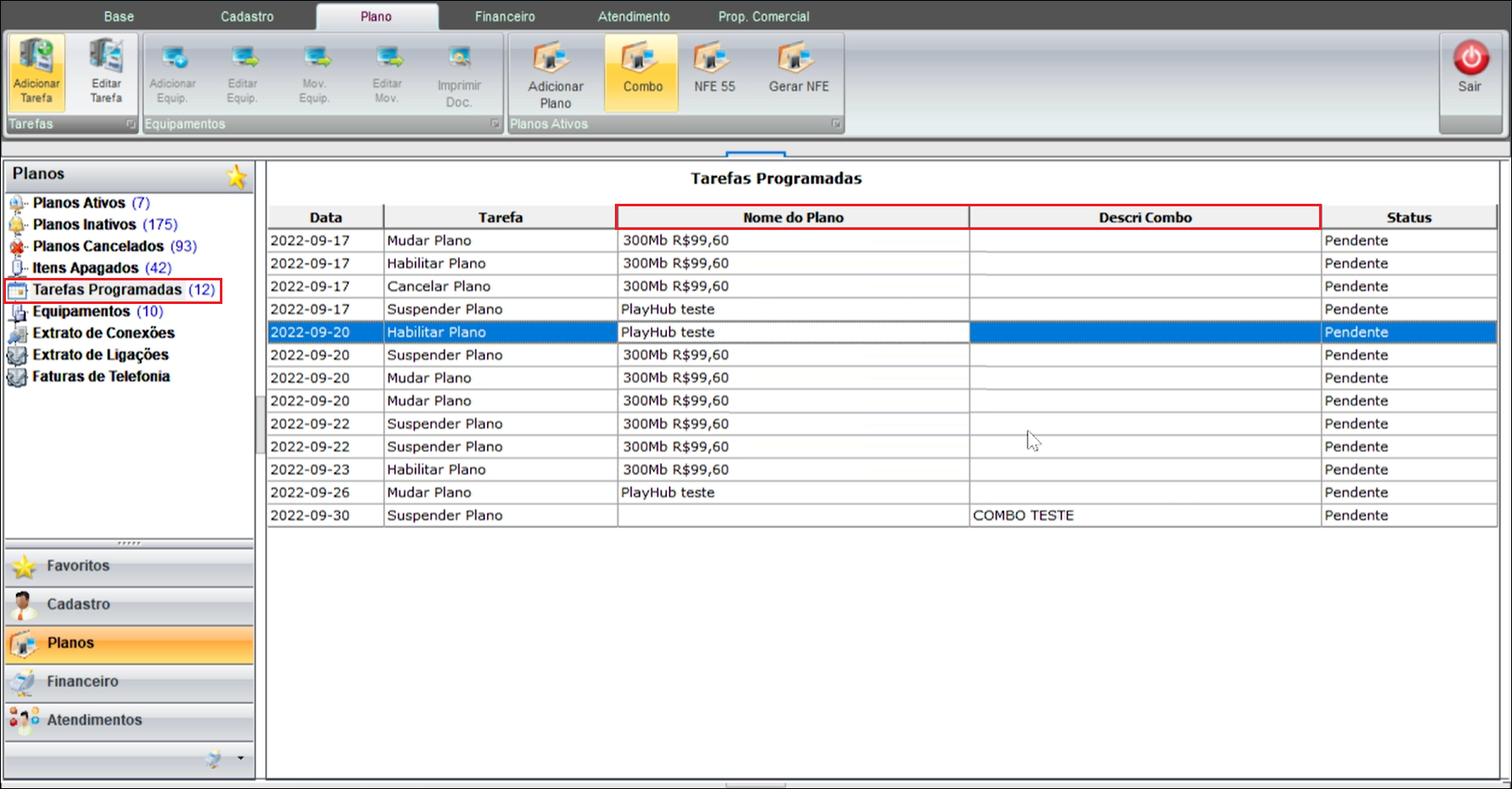
Caminho a seguir: ISP- INTEGRATOR DESK/ CLIENTES/ PLANOS/ TAREFAS PROGRAMADAS
Editar Tarefa
Para editar uma tarefa devera selecionar a tarefa que deseja e clicar em Editar Tarefa, apresentara a tela de Agendamento de Tarefas.
Só será permitido Editar as tarefas que estiverem com o status Pendente.

Caminho a seguir: ISP- INTEGRATOR DESK/ CLIENTES/ PLANOS/ TAREFAS PROGRAMADAS
Log Tarefa Programada
![]() O objetivo é permitir o usuário acompanhar os registros de criação/edição das tarefas programadas no cliente.
O objetivo é permitir o usuário acompanhar os registros de criação/edição das tarefas programadas no cliente.
Após realizar as configurações poderá ver o registro de log da tarefa no: Histórico.
Caminho a seguir: ISP- INTEGRATOR DESK/ CLIENTES/ CADASTRO/ HISTÓRICO
Ver também
| |
|
Esta é uma base de testes fictícia, meramente ilustrativa. |
